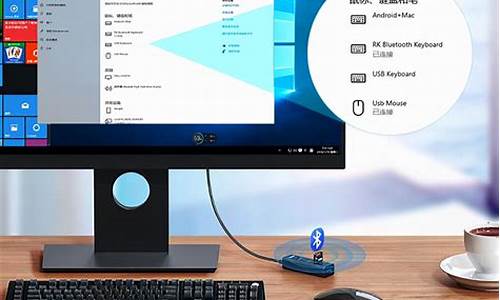mac电脑系统新建文件夹,mac电脑系统新建文件夹在哪

mac在finder里新建文件夹有3种方式,具体如下:
1、通过鼠标方式:在空白的地方点击鼠标右键选择“新建文件夹”;
2、通过菜单方式:点击左上角的“文件”,选择“新建文件夹”;
3、通过快捷键方式:shift+command+N
具体操作步骤如下:
(1)点击桌面上左下角的笑脸图标,打开Finder面板,如下图:
(2)进入任意目录(如下载),点击鼠标右键,选择新建文件夹,如下图:
(3)新建文件夹创建完成,如下图:
Mac升级10.15 Catalina版本后,发现根目录无法新建文件夹,原先一些在根目录的文件被迁移到了桌面。这是苹果处于安全考虑作出的限制,那么如何完美解决这个问题呢:
1、重启电脑,在重启电脑的时候同事按住 command+R 键进入恢复模式。
2、在恢复模式中点击实用工具菜单,打开终端软件,输入:csrutil disable,然后重启电脑。这一步是为了关闭SIP。
3、重启电脑后重新挂载根目录:打开终端软件,输入sudo mount -uw /
4、将你需要的目录软链接到根目录,比如说你想在根目录下新建一个Apple文件夹,可以先在用户里新建文件夹Apple,假设此地址为/Users/Zhangsan/Apple,那么你需要在终端输入:sudo ln -s /Users/Zhangsan/Apple /Apple,这样即链接完成,相当于你在根目录新建了一个Apple文件夹。
5、重复第一步,然后打开终端,输入:csrutil enable,这样就重新开启了SIP,操作至此圆满完成。
声明:本站所有文章资源内容,如无特殊说明或标注,均为采集网络资源。如若本站内容侵犯了原著者的合法权益,可联系本站删除。